总结
iPhone备份是避免任何数据丢失的好习惯。 但是,关于iPhone备份的一些问题仍然让您感到困惑。
总结
iPhone备份是避免任何数据丢失的好习惯。 但是,关于iPhone备份的一些问题仍然让您感到困惑。
为什么我的iPhone不能备份到iCloud?
如何将iPhone备份到iTunes?
如何备份iPhone上的所有数据?
...
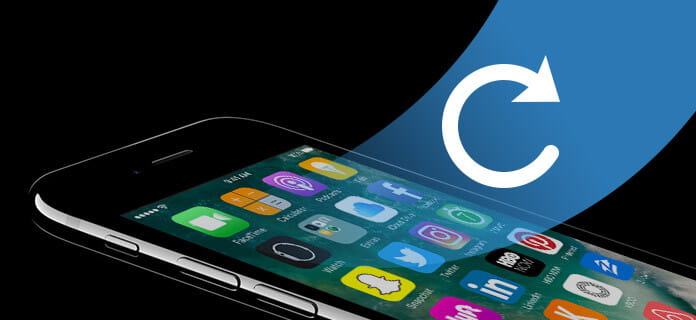
如何备份我的iPhone
您可能会遇到与备份iPhone有关的问题。 不用担心 继续阅读该教程,您将找到所有可能的解决方案。
iCloud是Apple为用户提供的iPhone备份工具。 开始将iPhone备份到iCloud之前,需要注意以下注意事项:
1. iCloud将iPhone数据备份到云存储(免费5GB),而不是计算机上的其他空间。
2. iCloud仅允许您在iCloud备份(https://www.icloud.com/)上检查零件数据(邮件,联系人,照片,日历,iCloud驱动器,便笺,提醒,页面等)。
3. iPhone不会备份到您的iCloud,请检查iPhone Wi-Fi是否已打开。
您需要: 您的iPhone,iCloud帐户,Wi-Fi
步骤 1在您的iPhone上,转到“设置”>“ iCloud”>“备份”,然后将其滑动到“开”>“立即备份”。 在这里,iCloud将自动备份数据,例如照片库,帐户,文档,健康数据,家庭配置和设置。
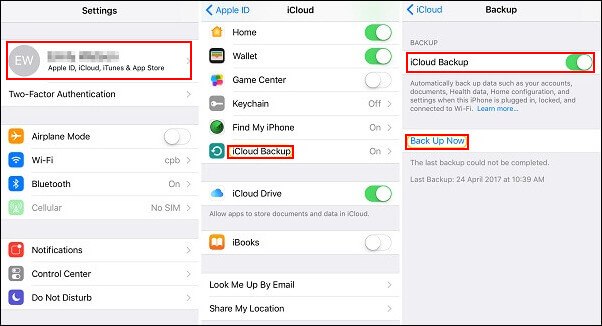
步骤 2要备份联系人,照片,日历等零件数据,您需要转到“设置”>“ iCloud”>将“照片” /“邮件” /“联系人”等从OFF滑到ON。 如果已启用,请将其滑动到“关闭”>“保留在我的iPhone上”>将其滑动到“打开”>“合并”。
将iPhone数据备份到iCloud之后,您需要阅读这篇文章以 从iCloud备份还原iPhone形式.
iTunes也是Apple制作的免费程序,使用户能够将iPhone备份到iTunes。 仍然需要注意的是:
1. iTunes将iPhone备份到计算机(Windows / Mac)空间,因此您不必担心存储空间。
2.您可以在iTunes上备份iPhone,但只能从备份文件查看媒体文件。
3.您被迫将iTunes在iPhone上备份的所有数据(在附件列表中)备份到iTunes库文件,而没有iCloud之类的可选数据。
照片和图像 |
拍摄的相机照片,屏幕截图,保存的图像,壁纸等。 |
媒体文件 |
电影,音乐,视频(其他应用/设备),铃声等。 |
消息和通话记录 |
iMessage,运营商SMS,语音消息,联系人,通话记录等。 |
应用数据 |
•应用程序设置,首选项,数据,文档和安装配置文件 |
个人设置 |
•网络设置(Wi-Fi热点,VPN设置,网络首选项) |
备忘录,日历和书签 |
•便笺,语音备忘录,语音信箱令牌 |
其它 |
•Safari历史记录,离线数据,浏览缓存,邮件缓存/消息/附件,临时文件等。 |
您需要: iPhone,带有最新iTunes的计算机,USB电缆
步骤 1将您的iPhone插入计算机,然后同时运行iTunes。
步骤 2在iTunes上找到并单击您的iPhone图标,您可以在其中找到iPhone的选项。 单击“此计算机”>“立即备份”以开始将iPhone备份到iTunes上的此计算机。
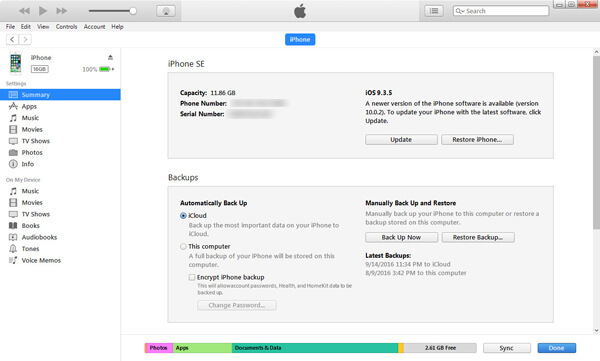
这样,我们将使用一个备份工具, iOS数据备份和还原,以帮助您选择性地将iPhone备份到计算机。
步骤 1在PC上免费下载FoneLab并打开程序,选择 iOS数据备份和还原 主界面中的选项。

步骤 2为了在iPhone上备份,请将您的iOS设备连接到计算机,然后选择 iOS数据备份 选项。

步骤 3等到程序自动检测到您的iPhone。 单击“开始”按钮,然后选择要备份的文件类型。 在这里,您可以选择照片,消息,通话记录,联系人,日历,便笺等。

备注:您也可以将默认的“标准备份”选项选择为“加密备份”,以保护私人信息。
步骤 4iPhone备份
单击“下一步”按钮,并在弹出窗口中确认备份路径,然后单击 备份工具 按钮将备份文件保存在本地磁盘中。

您需要了解的更多功能:
使iPhone备份是避免数据丢失的好习惯。 但是,如果您很不幸要删除或丢失iPhone上的文件,请使用此工具, FoneLab 会帮你一个大忙。 为什么? 重点提示:
1. Fonelab将iPhone上的现有数据和已删除文件备份到计算机。
2.它还可以备份损坏的iPhone,水损坏或将iPhone锁定到计算机。
您需要: FoneLab,iPhone,USB电缆
步骤 1下载后,您需要在计算机上安装并启动FoneLab。 同时,将您的iPhone连接到计算机。
步骤 2选择“从iOS设备恢复”>“开始扫描”,以使该程序扫描iPhone。
步骤 3成功扫描后,您可以单击左侧工具栏上的数据类型,并在右侧窗口中查看详细信息。 选择要迁移到计算机的项目,然后单击“恢复”以将数据从iPhone提取到计算机。
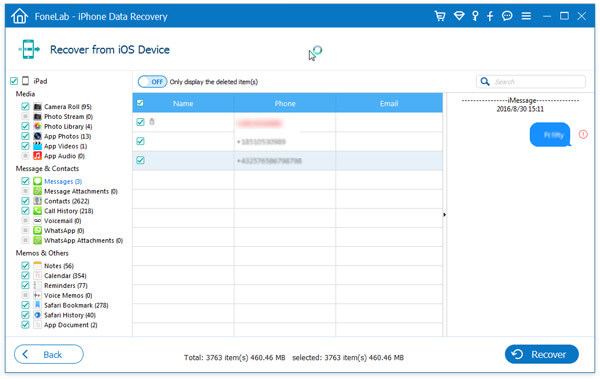
用红色标记的项目名称是那些已删除的项目,而用黑色标记的是您iPhone上的现有数据。 这样,您还可以从iPhone中检索已删除的数据。
如果iPhone已锁定,则可以访问此教程: 如何备份锁定的iPhone.